Win11中文包下载失败Win11无法安装中文包语言包解决方法
2024-11-10
由于Win11系统的初始语言是英文,所以对于英语不好的用户来说,想要正常使用Win11系统还需另外下载安装中文包语言包,但是却有用户在安装中文包语言包时安装失败了,这该如何解决呢?下面我们一起来看看这篇Win11无法安装中文包语言包解决方法吧。
解决方法:
1、按下键盘的“win+r”组合键调出运行,输入“regedit”回车确定。
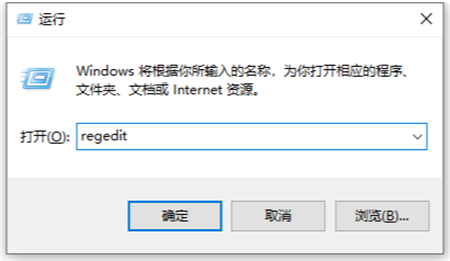
2、开启注册表窗口,进入“计算机\HKEY_LOCAL_MACHINE\SOFTWARE\Policies\Microsoft\Windows Defender”路径。左边选Windows Defender,右键右侧空白处,新建一个“DWORD(32位)值”。
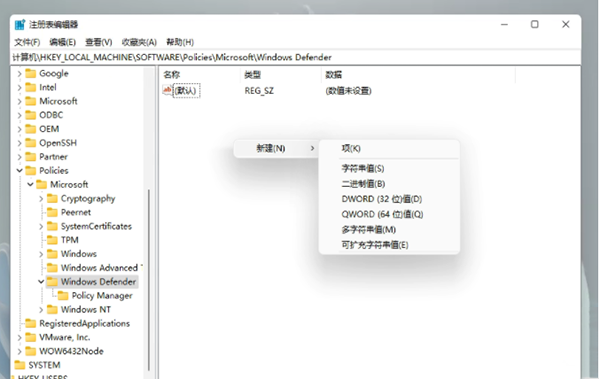
3、将值命名为“DisableAntiSpyware”并双击打开,更改数值数据为“1”,确定保存。
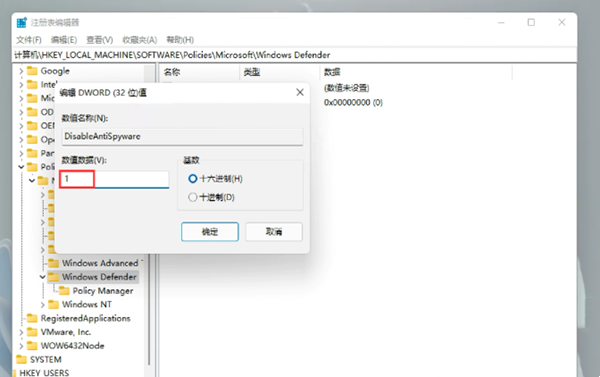
4、更改完成后,通过开始菜单进入系统“设置”。
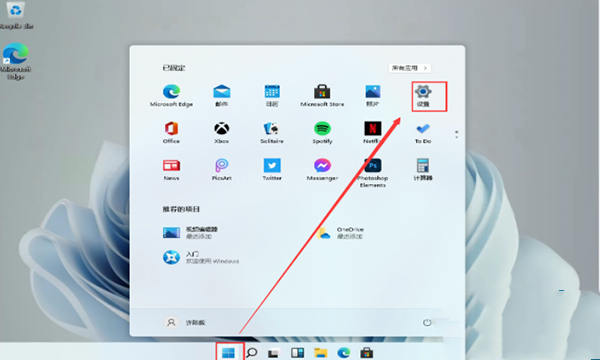
5、搜索“defender”并打开防火墙。
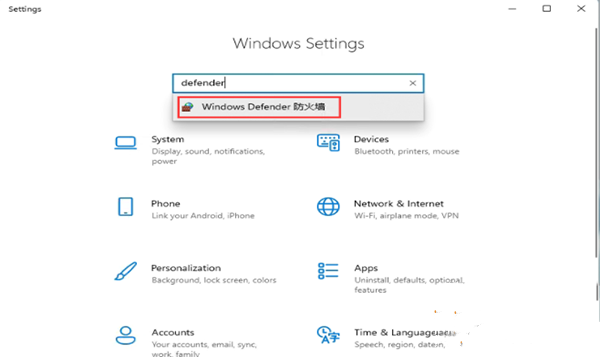
6、点击左侧的“启用或关闭windows defender防火墙”。
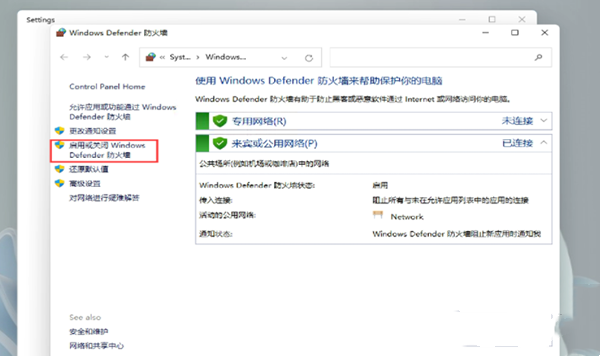
7、在其中勾选关闭防火墙,并点击下方确定保存。
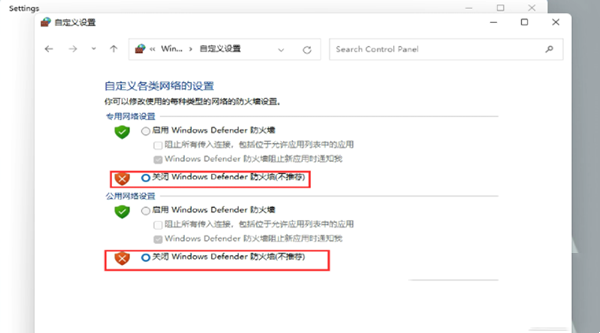
8、保存完成后回到语言下载界面,就可以正常安装简体中文包了。
